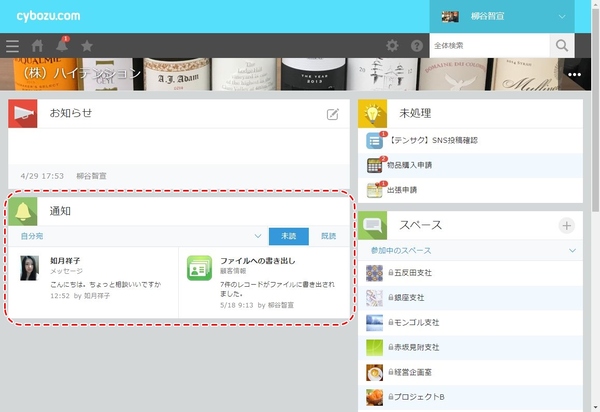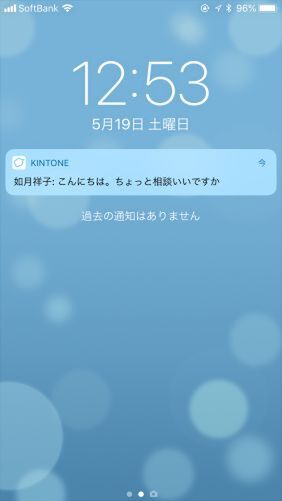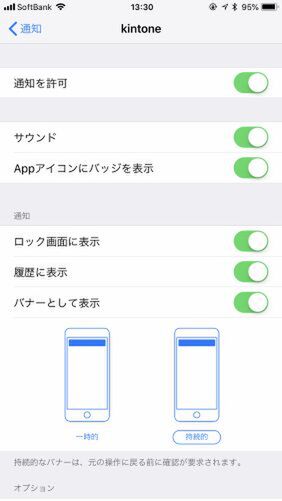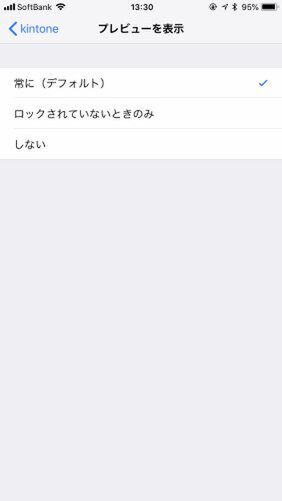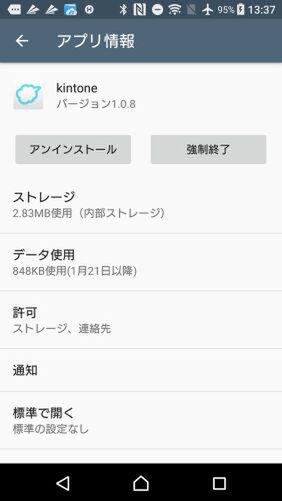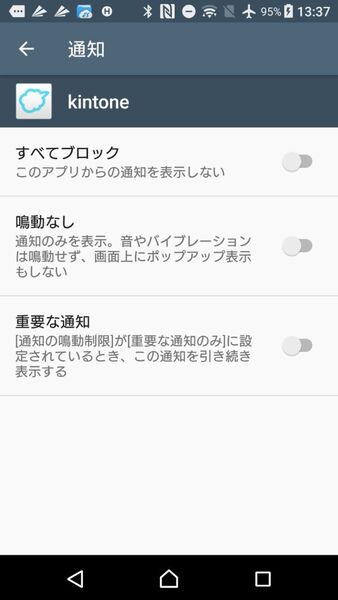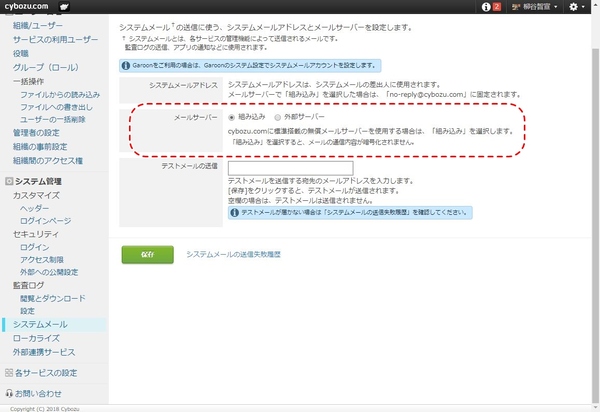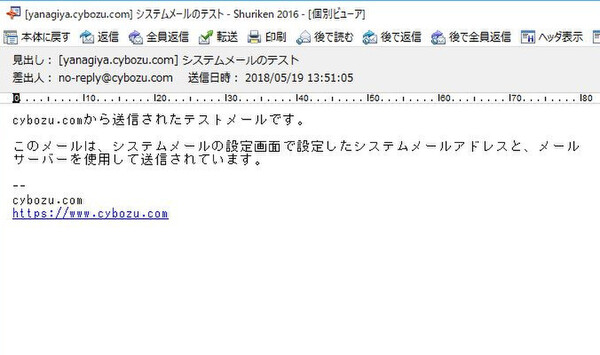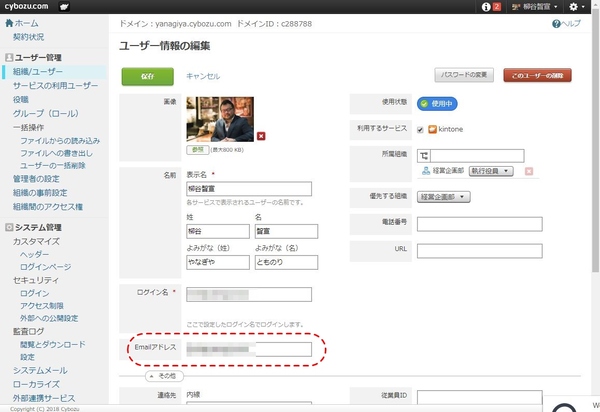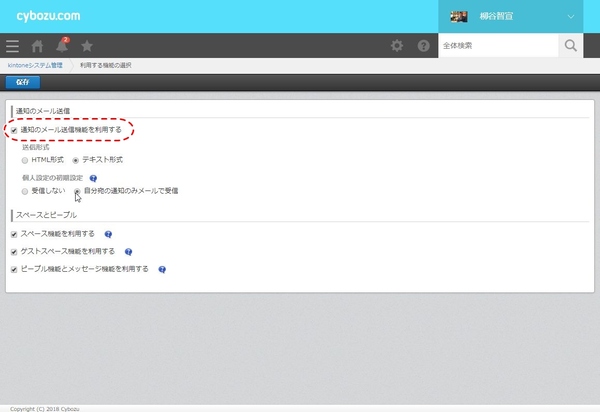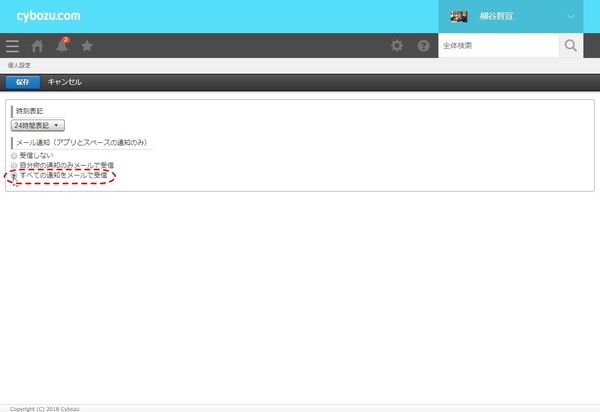サイボウズ社が提供しているウェブサービス「kintone」は、一言で言うなら「簡単に自社の業務に適したシステムを作成できるクラウドサービス」だ。業務アプリを直感的に作成できるほか、社内SNSとしての機能も備えスピーディーに情報共有ができるなど魅力が盛り沢山だ。
本連載では、そんなkintoneの導入から基本機能の紹介、そしてアプリの活用法など、ビジネスの現場で役立つ情報を取り上げていく。第54回では、通知機能を活用して情報の伝達漏れを防止してみる。

通知のさまざまな出し方・受け取り方
kintoneを活用しているとしても、四六時中画面を開いているわけにもいかない。そんな時に、活用したいのが「通知」機能だ。指定の条件をクリアした場合、kintoneのポータルに通知が表示される。シンプルな機能ではあるのだが、いろいろな通知の出し方と受け取り方が用意されているので、設定項目は多い。一通りチェックしてみよう。
スマホで通知を受け取った時に、着信音を鳴らしたり、ホーム画面やロック画面にも表示したいなら、設定を確認しよう。iOS端末であれば設定の「通知」からkintoneを開き、「通知を許可」をオンにする。サウンドの有無や表示方法などもスイッチを切り替えて設定する。「オプション」を開くと、プレビューを表示するかどうかを設定できる。スマホにロックがかかっている状態で、内容が表示されるのはNGというのであれば、「しない」もしくは「ロックされていないときのみ」にチェックしよう。Androidの場合もアプリの設定から「通知」を開き、通知やサウンドの有無を選択する。
メールで通知を受け取りたい場合の設定
通知をメールで受け取りたい、という人もいるだろう。もちろん、可能なのだが事前に設定が必要になる。まずは、サイボウズの設定画面から「システム管理」→「システムメール」を開く。そこの「メールサーバー」のチェックが「組み込み」になっていることを確認しよう。自分のメールアドレスを入力し、「保存」をクリックして、メールが届くことを確認する。続いて、各ユーザーのプロフィールにメールアドレスが登録されていることを確認する。抜けていたら、入力しておこう。
続いて、kintoneのシステム管理設定を開き、「通知のメール送信機能を利用する」にチェックする。送信形式は、テキストかHTML形式を選べる。個人的には、テキストメールの方が間違いなく表示されるので好みだ。また、「個人設定の初期設定」は「受信しない」になっているので、「自分宛の通知のみメールで受信」にする。
通知をメールで受け取る方法としては、上記以外に「すべての通知をメールで受信」も用意されている。こちらは、各ユーザーの「個人設定」を開くと、選択できる。

この連載の記事
-
第117回
デジタル
“社外”もDXチームの一員に kintoneと連携したコラボサイトがつくれる「グスク エブリサイト」を試してみた -
第116回
デジタル
kintoneに生成AIのパワーを!カスタマインのChatGPT連携を試してみた -
第115回
デジタル
ChatGPTをkintoneで使える連携プラグイン「Smart at AI for kintone Powered by GPT」を試してみる -
第114回
デジタル
kintoneのデータを添付ファイルごとエクスポート/インポートしたい -
第113回
デジタル
幕張メッセで「サイボウズデイズ2023」開催! 注目ブースを突撃取材 -
第112回
デジタル
Zoomの録音をkintoneに登録し、ChatGPTに議事録を生成させる連携にチャレンジ -
第111回
デジタル
kintone×kViewerで飲食店の会員向けページを構築してみた -
第110回
デジタル
kintoneのライトコースで全銀データを作成する方法を聞いてみた -
第109回
デジタル
kintone仲間と出会える! 楽しく学べるkintoneコミュニティの歩き方 -
第108回
デジタル
超絶苦手な請求書作成と発送・送信業務をkintoneで半自動処理させてみた -
第107回
デジタル
krewDataで売上管理のCSVからデータを取り込み店舗ごとの予実管理を自動集計する - この連載の一覧へ